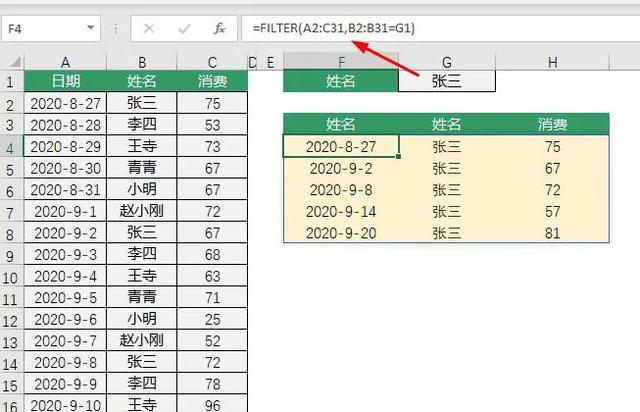
如果评选最强大的查找函数,肯定有很多人选Vlookup、lookup或xlookup,但有一个函数却在实力上碾压它们,它就是:Filter函数
filter是Excel365新增的筛选函数,除了单条件、反向查找、多条件查找外,还可以实现其他查找函数很难或无法实现的查找功能:
- 一对多查找
- 合并查找
- 查找任意位置
- 从后向前任意位置查
- 批量查找
- .....
实例1:一对多查找(筛选)
=FILTER(A2:C31,B2:B31=G1)
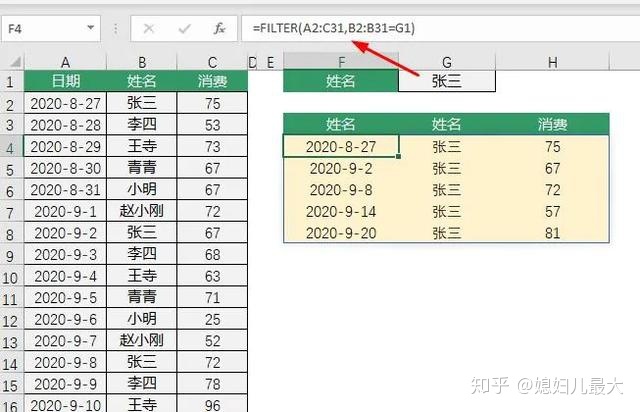
实例2:一对多查找(结果合并)
=TEXTJOIN(",",,FILTER(C$2:C25,B$2:B25=F2))
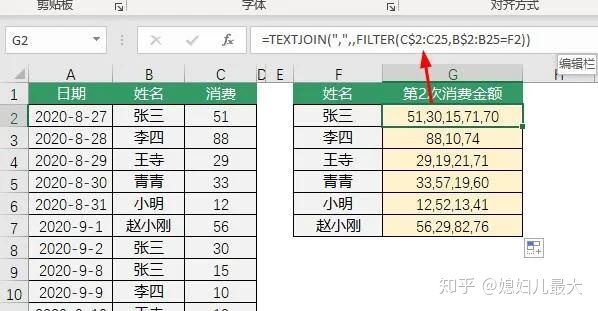
实例3:查找第N次消费金额
=INDEX(FILTER(C$2:C25,B2:B25=F2),N)
如查找第2次
=INDEX(FILTER(C$2:C25,B2:B25=F2),2)
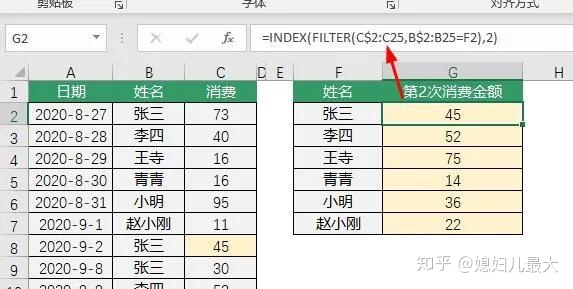
实例4:查找最后一次消费金额
=INDEX(FILTER(C$2:C25,B$2:B25=F20),COUNTIF(B:B,F20))
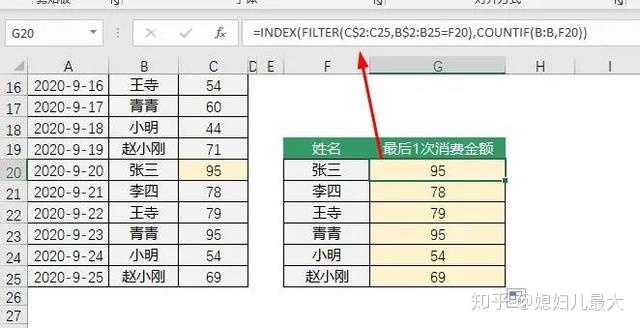
实例5:查找倒数第N次消费金额
=INDEX(FILTER(C$2:C25,B$2:B25=F20),COUNTIF(B:B,F20)-(N-1))
如例数第2次
=INDEX(FILTER(C$2:C25,B$2:B25=F20),COUNTIF(B:B,F20)-1)
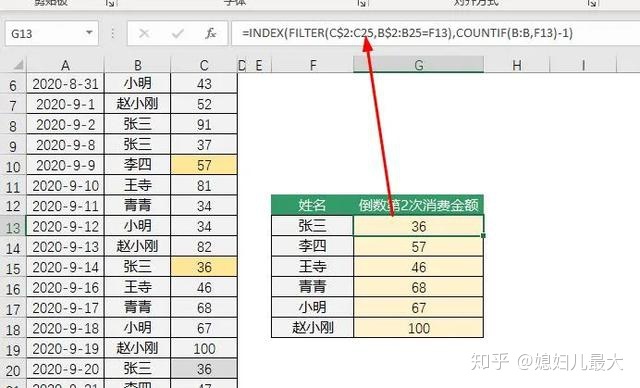
实例6:返回所有客户第一次消费记录
=FILTER(A2:C25,MATCH(B2:B25,B2:B25,0)=ROW(B1:B24))
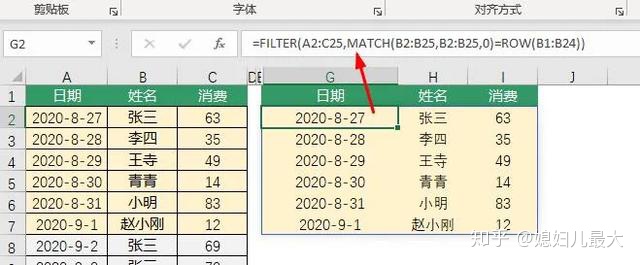
Filter函数的第2个参数,借助其他函数可以设置复杂的条件。这也让filter函数功能变得无比强大。
最后给大家推荐一款极具性价比的办公电脑:







 本文介绍了PowerBI中的Filter函数,强调其在查找功能上的优势,包括一对多查找、结果合并、查找任意位置等复杂操作,并通过多个实例展示了Filter函数的实用性,揭示了它在Excel查找函数中的领先地位。
本文介绍了PowerBI中的Filter函数,强调其在查找功能上的优势,包括一对多查找、结果合并、查找任意位置等复杂操作,并通过多个实例展示了Filter函数的实用性,揭示了它在Excel查找函数中的领先地位。














 5968
5968

 被折叠的 条评论
为什么被折叠?
被折叠的 条评论
为什么被折叠?








